Sviluppato con la funzione di ripping Blu-ray facile da usare, Creatore di Blu-ray Leawo è stato un software popolare se desideri creare dischi abilmente raggi da video comuni come modo per eseguirne il backup senza perdita di qualità. Ma probabilmente vorrai sapere quali sono i vantaggi dell'utilizzo di Leawo Blu-ray Creator e se esistono scelte migliori.
Pertanto, questo Leawo Blu-ray Creator introdurrà completamente questo software con tutti i dettagli che desideri sapere. Se sei un nuovo utente e stai ancora pensando se iniziare con Leawo Blu-ray Creator, leggi attentamente e poi fai la tua scelta.
Caratteristiche principali di Leawo Blu-ray Creator
Leawo Blu-ray Creator funziona principalmente per gli utenti Windows e Mac per masterizzare video di alta qualità su dischi Blu-ray, fornendoti un modo per eseguire il backup dei contenuti video senza perdita di qualità o decidere molto semplicemente un disco Blu-ray unico per te.
Per rendere il processo di estrazione Blu-ray abbastanza semplice e intuitivo, il software è stato sviluppato con le seguenti funzionalità, che possono essere molto utili per avere una buona esperienza di estrazione Blu-ray sui computer. Ora scopri i vantaggi di Leawo Blu-ray Creator se lo scegli per creare Blu-ray dai video.
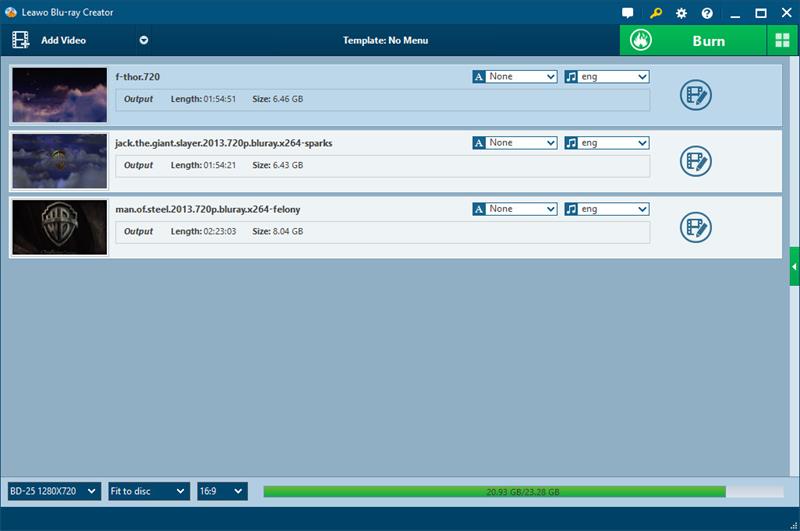
Supporta i formati più popolari
Quando Leawo Blu-ray Creator supporta oltre 180 formati, è possibile creare un disco Blu-ray da video di quasi tutti i formati più diffusi senza limitazioni. In realtà non devi preoccuparti dell'errore di incompatibilità perché il software ora supporta la maggior parte di essi.
Crea diversi tipi di dischi e formati di dischi
Fatta eccezione per i tanti formati video che il software può supportare, supporta anche la conversione di video su diversi dischi e formati disco popolari. Non solo per creare Blu-ray (BD-25, BD-50), Leawo Blu-ray Creator può anche convertire video su dischi DVD (DVD-5, DVD-9) e file immagine ISO. Non solo un creatore di Blu-ray, il software è anche un buon creatore di DVD di cui ti puoi fidare.
Mantiene la qualità HD per salvare video Blu-ray
Per la qualità video, non devi preoccuparti affatto. Leawo Blu-ray Creator manterrà la qualità HD senza comprimerla. Salvando i video sui dischi Blu-ray, puoi comunque goderti la riproduzione di video Blu-ray di altissima qualità offline, il che è utile per riprodurre video su schermi più grandi come i tuoi televisori.
Fornisce funzionalità fai-da-te per modificare i dischi Blu-ray
Leawo Blu-ray Creator fornisce anche un semplice editor video integrato e un creatore di menu con oltre 20 modelli gratuiti per consentirti di regolare facilmente gli effetti video e i temi dei dischi Blu-ray con un clic. Sebbene ci siano solo funzioni molto limitate, può comunque essere utile regolare gli effetti di output per creare migliori output Blu-ray Disc con soli clic senza perdere molto tempo.
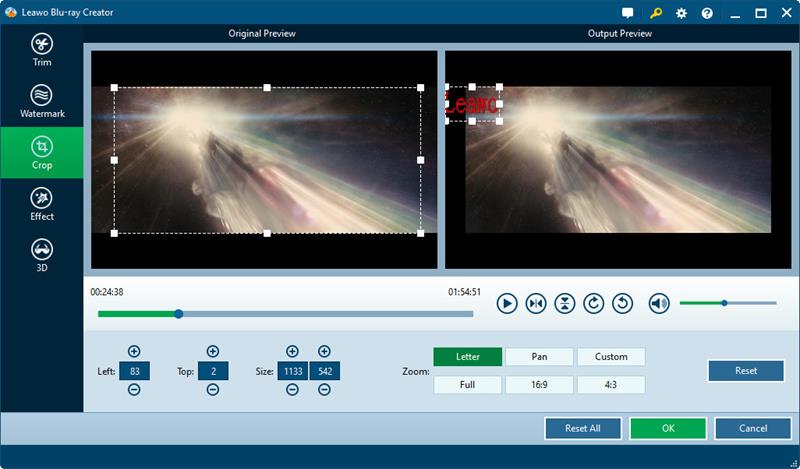
Leawo Blu-ray Creator: prezzo, pro e contro
Dopo aver esaminato le utili funzionalità che possono fornirti un processo di creazione di Blu-ray più intuitivo con un'introduzione dettagliata, ecco una conclusione su entrambi i pro e i contro come riepilogo.
Professionisti
- Offre qualità HD per creare Blu-ray, DVD e immagini ISO
- Supporta la masterizzazione di Blu-ray da oltre 180 formati video
- Consente di aggiungere più sottotitoli e anche tracce audio a un disco contemporaneamente
- Fornisce semplici funzionalità di modifica per regolare i video prima di copiarli sui dischi
- Offre più di 20 modelli per creare e personalizzare i menu Blu-ray con un clic
- Aggiunge l'accelerazione multi-core per accelerare il processo di copia Blu-ray
Contro
- Non fornisce una prova gratuita per testare prima di acquistare una licenza
- L'interfaccia utente e alcune delle sue funzioni di modifica creano un po' di confusione per i nuovi utenti
- Sono disponibili solo funzionalità di modifica molto limitate e di base da utilizzare
Prezzo di Leawo Blu-ray Creator
Come puoi imparare dai contro, Leawo Blu-ray Creator non è un software gratuito ma richiede che tu ti abboni a un piano per copiare video su Blu-ray senza limitazioni. Puoi vedere dalla tabella dei prezzi qui sotto e sapere quanto ti costa Leawo Blu-ray Creator.
| Piani | Prezzo | Dispositivo |
|---|---|---|
| 1 anno | 39,95 USD | 1 |
| Tutta la vita | 59,95 USD | 1 |
La migliore alternativa a Leawo Blu-ray Creator: VideoByte DVD Creator
Quando Leawo Blu-ray Creator contiene ancora alcune limitazioni, può essere una buona scelta trovare un'alternativa migliore. A tale scopo, VideoByte DVD Creator è consigliato come alternativa perfetta a Leawo Blu-ray Creator.
VideoByte Creatore di DVD fornisce inoltre al creatore di dischi HD la possibilità di copiare e convertire video comuni su dischi Blu-ray/DVD e formati immagine ISO. Rispetto a Leawo Blu-ray Creator, può supportare più di 300 formati, quasi la metà in più di quanto Leawo possa supportare. Inoltre, l'editor integrato fornito per VideoByte DVD Creator può essere più potente, con opzioni di regolazione video come luminosità, saturazione, tonalità e contrasto per migliorare la qualità del video per migliori effetti di output.
VideoByte DVD Creator offre anche un'interfaccia molto chiara, rendendo semplice per ogni utente iniziare rapidamente. Ancora più importante, a differenza di Leawo, il software offrirà una prova gratuita per consentirti di convertire video completi su dischi entro i primi 10 giorni dall'installazione. Puoi provarlo prima di decidere di acquistare la licenza.
- Supporta contemporaneamente i tipi di dischi più diffusi di Blu-ray e DVD
- Fornisce oltre 300 formati di input per copiare qualsiasi video su dischi e formato ISO
- Mantiene una qualità senza perdite copiando i video per te
- Aiuta a conservare le informazioni sui capitoli e anche ad aggiungere più audio e tracce di sottotitoli al disco di cui hai bisogno
- Fornisce un potente editor video integrato per regolare facilmente gli effetti video
- Permette di personalizzare i menu DVD con i modelli forniti in modo semplice
- Garantisce una rapida velocità con i metodi di accelerazione hardware aggiunti nel software per copiare video su Blu-ray/DVD/ISO
Ora puoi anche leggere questa guida tutorial e vedere come funziona effettivamente VideoByte DVD Creator per copiare video su Blu-ray/DVD in pochi clic.
Passaggio 1. Inserisci il disco Blu-ray/DVD
Dopo aver installato VideoByte Blu-ray Creator sul tuo computer, aprilo e inserisci il disco Blu-ray/DVD. Dalla schermata principale, dovresti selezionare il tipo di disco in base a quello che hai inserito.
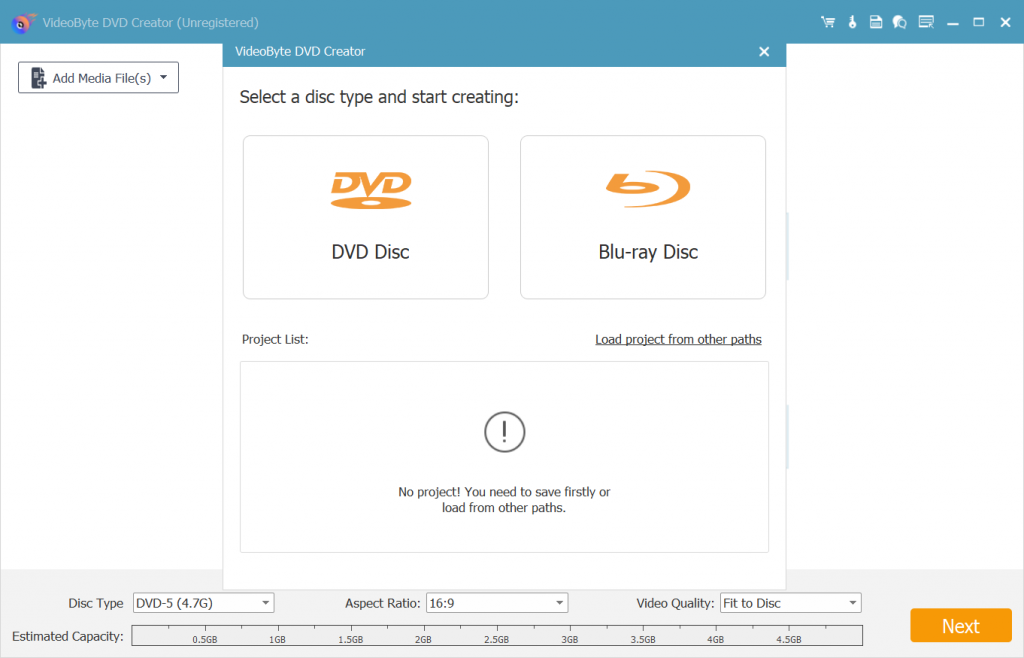
Passaggio 2. Importa video su VideoByte Blu-ray Creator
Quindi continua ad aggiungere i video che vuoi copiare sul disco in VideoByte Blu-ray Creator. Basta cliccare su “Aggiungere i file" per importare direttamente i video o un'intera cartella nel software.
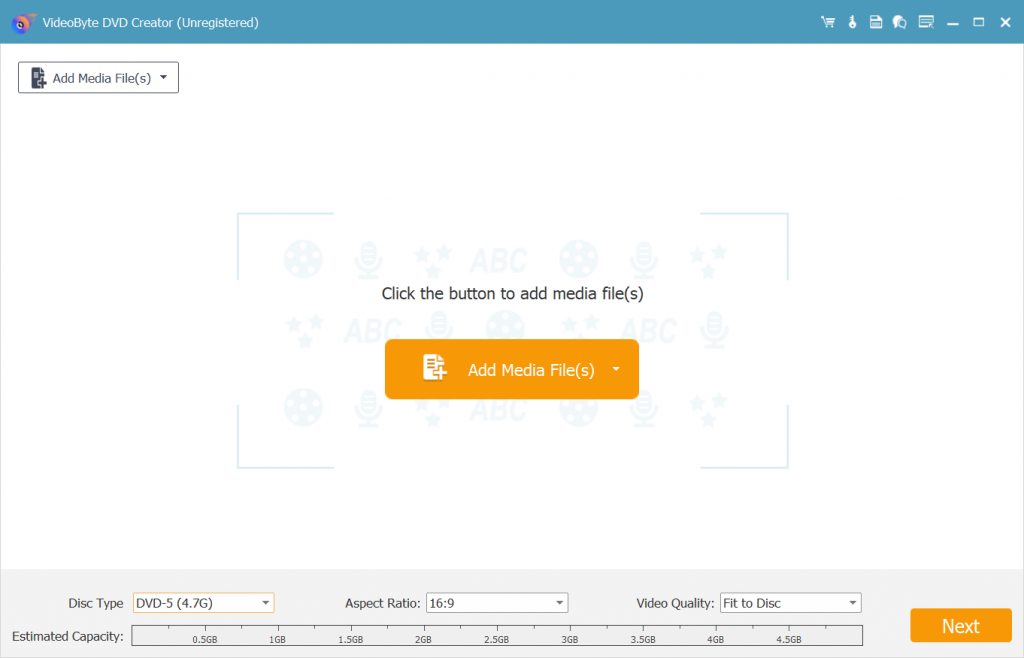
Passaggio 3. Modifica i video prima di copiarli su disco
Dopo aver aggiunto tutti i video, puoi utilizzare l'editor integrato fornito da VideoByte Blu-ray Creator per modificare i video con alcuni utili strumenti di modifica. Oltre a ruotarli, ritagliarli o ritagliarli semplicemente, puoi anche aggiungere effetti o regolare luminosità, saturazione, tonalità e contrasto dei video in base alle tue esigenze.
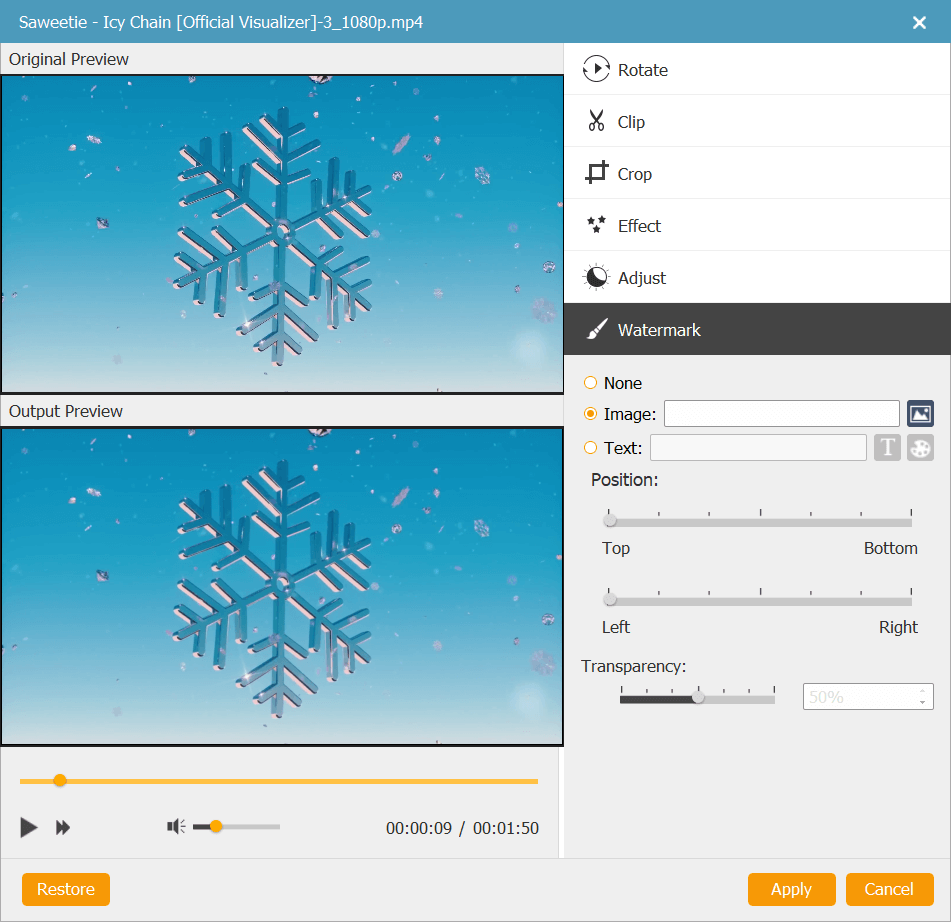
Inoltre, supporta l'aggiunta di audio e sottotitoli ai video. Basta cliccare sull'opzione "Audio Edit" o "Subtitle Edit", puoi entrare nella finestra di modifica per farlo secondo le tue esigenze.
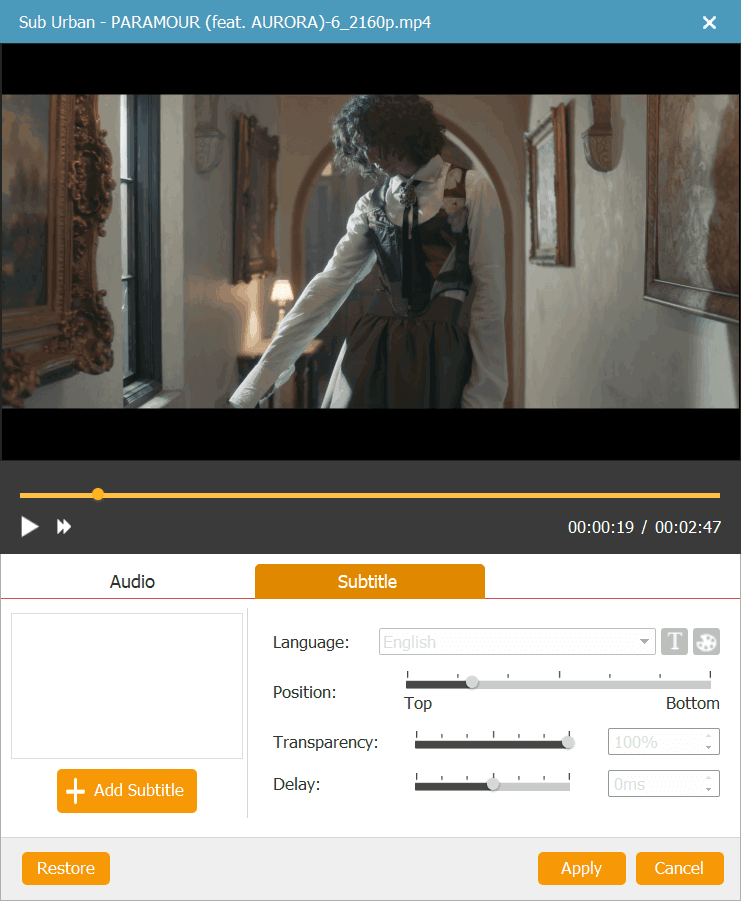
Passaggio 4. Modifica il menu del disco
Fai clic su "Avanti" per continuare e puoi iniziare a modificare un tema per il disco Blu-ray/DVD. Poiché VideoByte Blu-ray Creator ha fornito alcuni modelli da selezionare, sarà piuttosto semplice per te creare un menu per creare un disco Blu-ray/DVD unico senza perdere molto tempo.
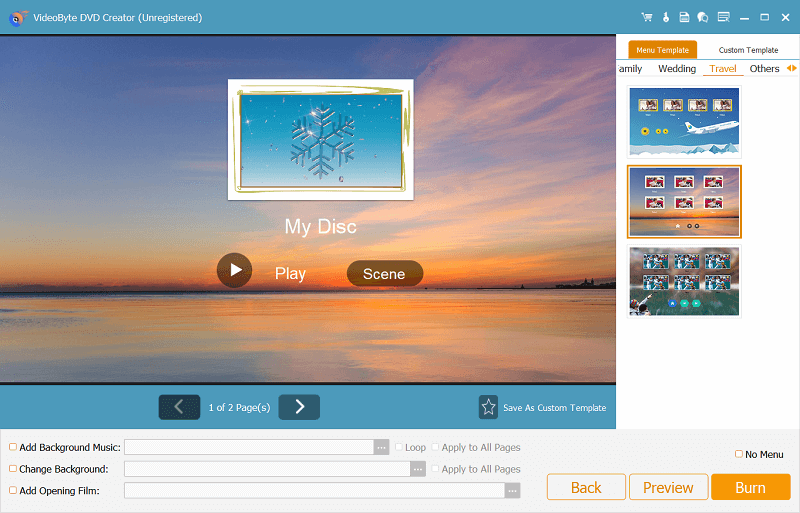
Passaggio 5. Copia i video su disco Blu-ray/DVD
Infine, fai clic su "Bruciare” e regola anche le impostazioni di masterizzazione per salvare i video sul disco Blu-ray/DVD. Cliccando su “Inizio" e quindi VideoByte Blu-ray Creator inizierà a copiare per te.
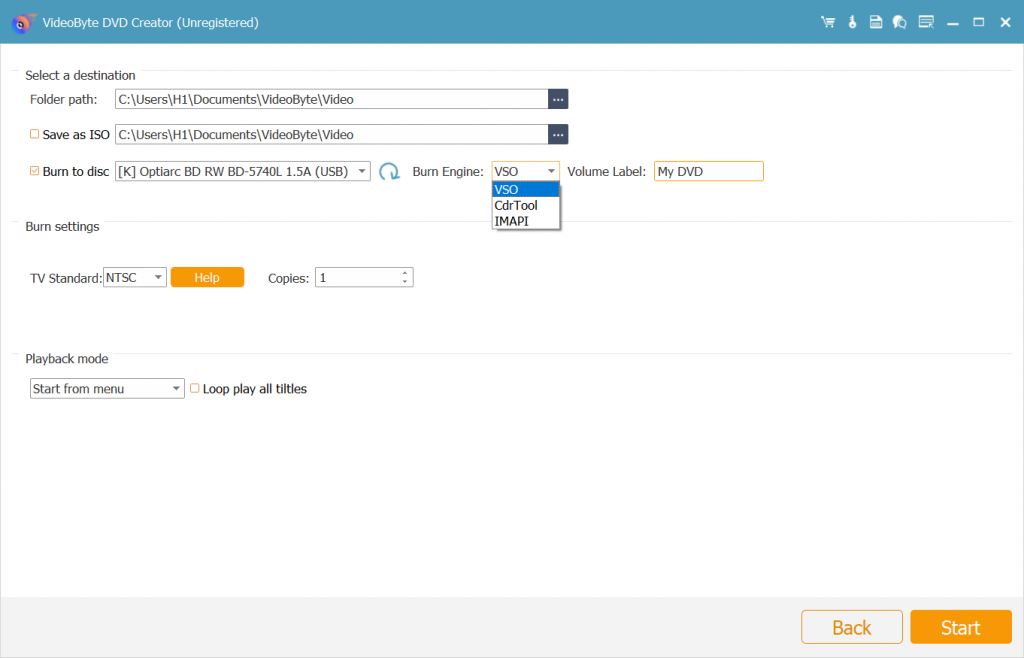
Conclusione
Dopo aver letto l'intera recensione di Leawo Blu-ray Creator, potresti conoscere meglio sia i suoi pro che i suoi contro. Se desideri un'alternativa migliore a Leawo Blu-ray Creator, VideoByte Creatore di DVD è il migliore. Puoi installarlo gratuitamente e provare subito a masterizzare video su Blu-ray/DVD!



